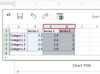Kredit obrázku: Tijana87/iStock/Getty Images
V aplikaci Microsoft Office Word můžete vytvářet mnoho typů textových dokumentů a také přidávat grafiku pro vytváření plakátů a letáků. Když do dokumentu přidáte textové pole, možná budete chtít chránit obsah před odstraněním nebo úpravou, pokud k dokumentu mají přístup jiní lidé. Chcete-li zamknout textová pole, budete se muset ujistit, že máte text naformátovaný tak, jak chcete, a poté uzamknout polohu textového pole pomocí možnosti Zamknout kotvu.
Krok 1
Otevřete dokument aplikace Microsoft Word obsahující textová pole, která chcete zamknout. Klikněte pravým tlačítkem myši na textové pole, které chcete zamknout, a poté klikněte na možnost „Formátovat TexBox“.
Video dne
Krok 2
Klikněte na kartu „Rozvržení“ a poté klikněte na tlačítko „Upřesnit“. Vyberte možnost „Zarovnání“ pod nadpisem „Vertikální“ a poté z rozbalovací nabídky vyberte možnost „Dolní“.
Krok 3
Z rozbalovací nabídky vedle pole „relativní k“ vyberte možnost „Okraj“. Klikněte na políčko vedle pole „Přesunout objekt s textem“, aby se výběr zrušil.
Krok 4
Klikněte na políčko vedle pole „Uzamknout kotvu“, aby bylo vybráno. Klikněte na tlačítko "OK".
Krok 5
Přesuňte kurzor na textové pole. Pokud používáte Word 2003, klikněte na možnost „Vložit“ v horní nabídce panelu nástrojů a poté klikněte na možnost „Přerušit“. Klikněte na kartu "Rozvržení stránky" a klikněte na ikonu "Přestávky" pro Word 2007.
Krok 6
Vyberte možnost „Nepřetržitá přestávka“. Klikněte na možnost "Nástroje" a poté klikněte na možnost "Chránit dokument" pro aplikaci Word 2003. Klikněte na kartu „Recenze“ a klikněte na ikonu „Chránit dokument“ pro aplikaci Word 2007.
Krok 7
Klikněte na možnost „Vybrat oddíly“ a poté vyberte část dokumentu, kde se nachází vaše textové pole. Klikněte na možnost „OK“ a poté klikněte na tlačítko „Ano, spustit ochranu“.